一、opencv3.4.1的下载
1、opencv安装
路径一:可以直接到官网(https://opencv.org/releases.html)下载自己想要的版本。
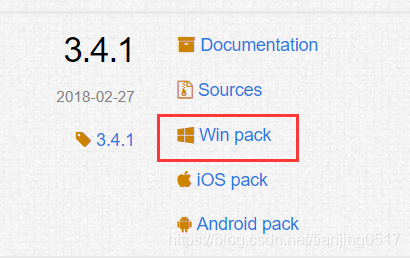
路径二:百度云分享给你们我之前在官网下载的opencv3.4.1。
链接:https://pan.baidu.com/s/1YL5QWVYGOe-eRzYnIUoVsg
密码:mf55
下载完成后,运行exe文件,选择好安装路径,点extract就好啦!
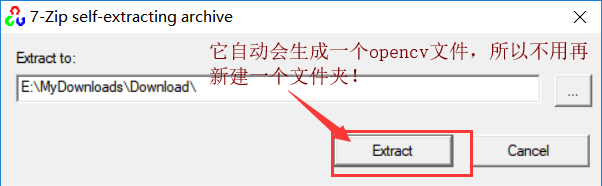
2、配置环境变量
(1)打开控制面板,系统和安全–>系统–>高级系统设置–>环境变量
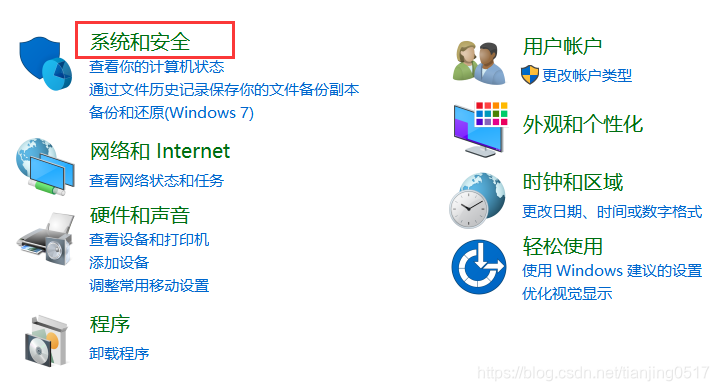
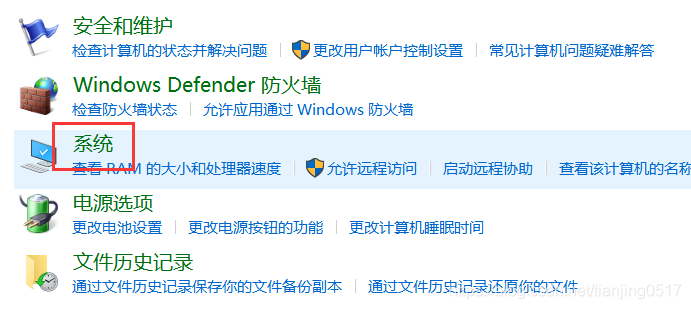
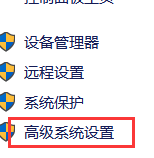
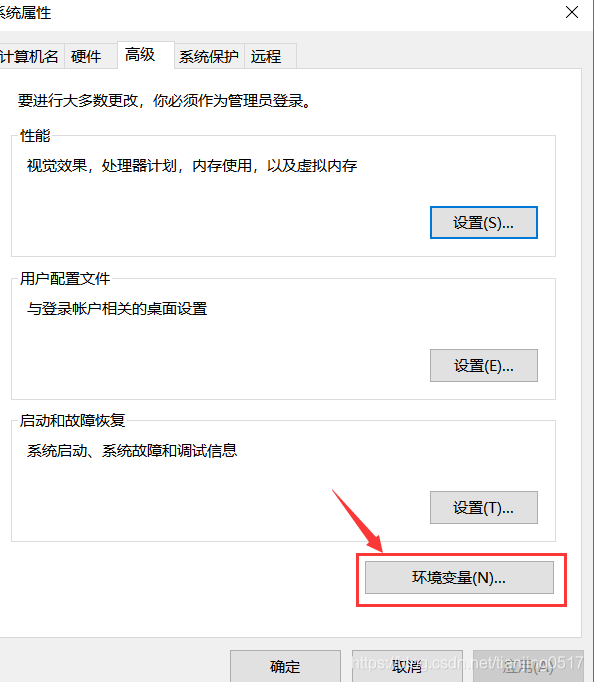
(2)找到系统变量Path,编辑–>新建
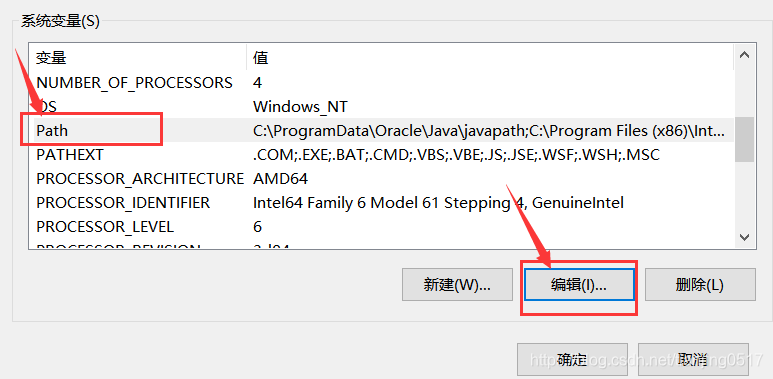
值设为E:\MyDownloads\Downloads\opencv\build\x64\vc15\bin
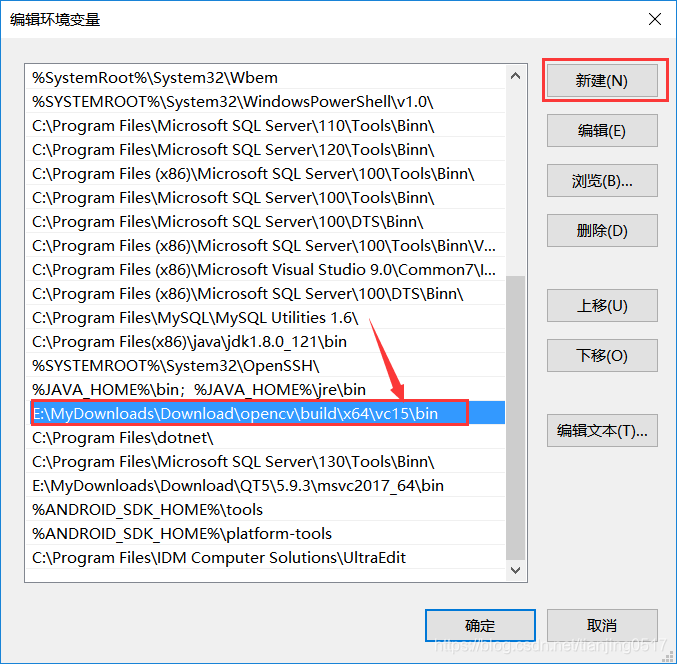
二、vs2017下配置opencv3.4.1
1、打开vs2017,新建一个空项目,右键点击项目,选择属性
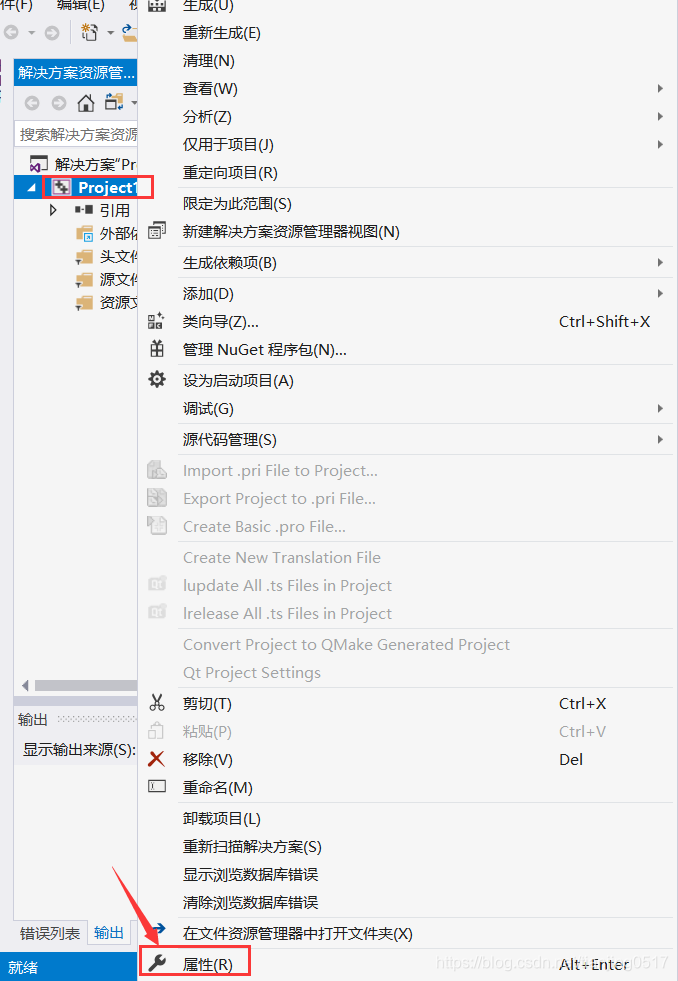
2、添加包含目录
vc++目录下,选择包含目录,编辑
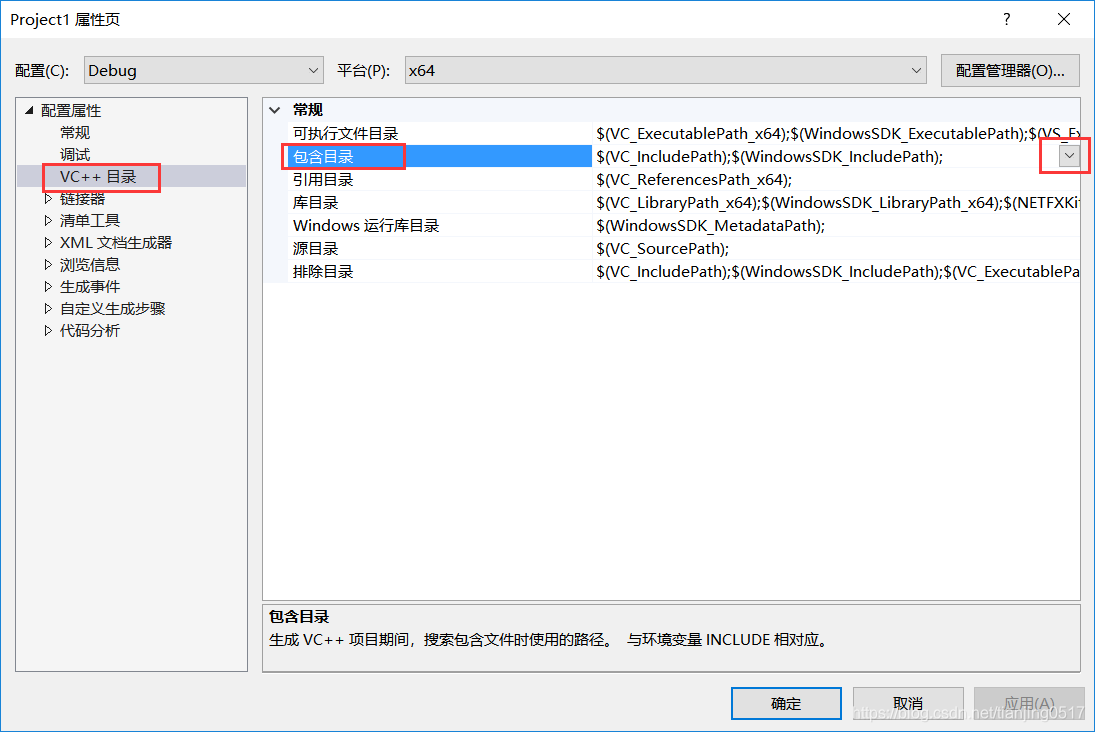
添加项:E:\MyDownloads\Downloads\opencv\build\include
E:\MyDownloads\Downloads\opencv\build\include\opencv
E:\MyDownloads\Downloads\opencv\build\include\opencv2
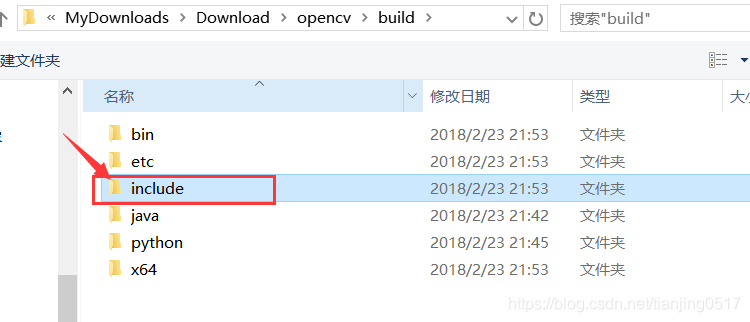
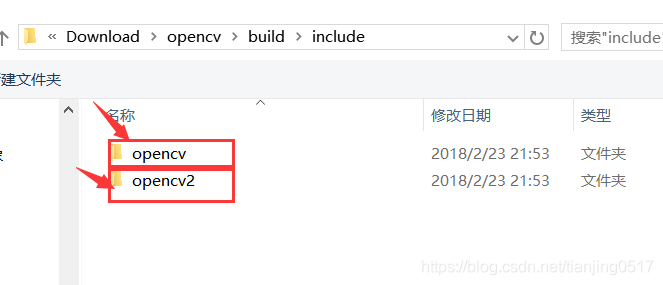

3、添加库目录
依旧是c++目录下,选择库目录,进行编辑
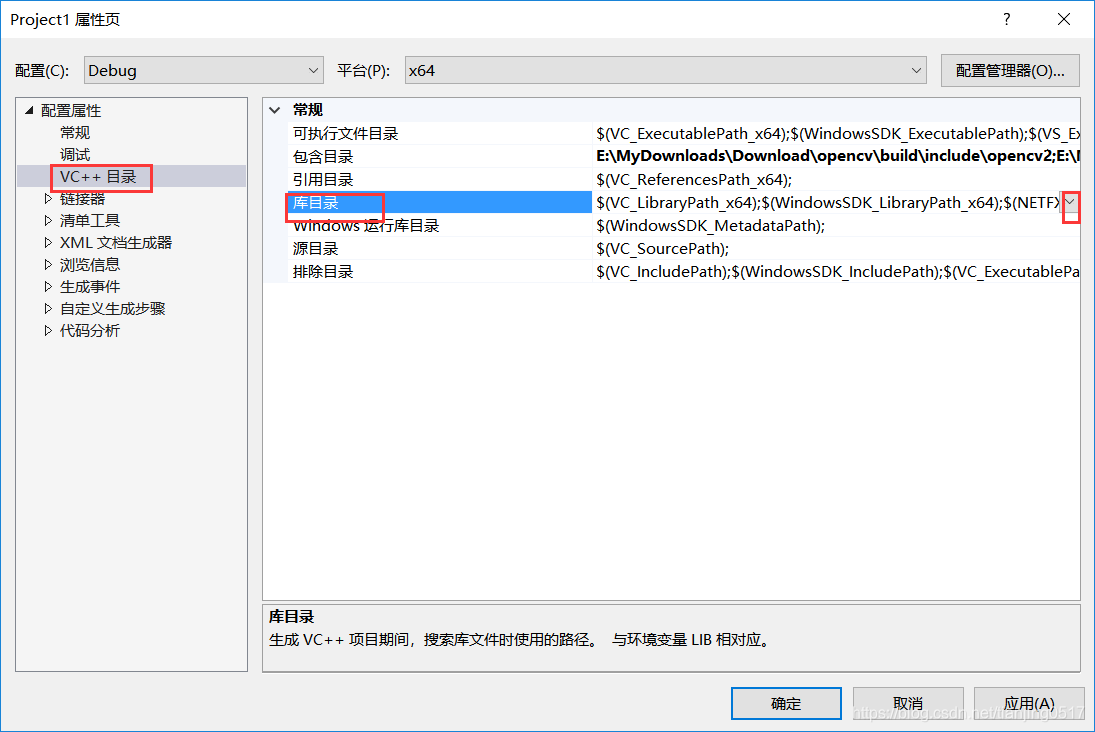
新建项:E:\MyDownloads\Downloads\opencv\build\x64\vc15\lib
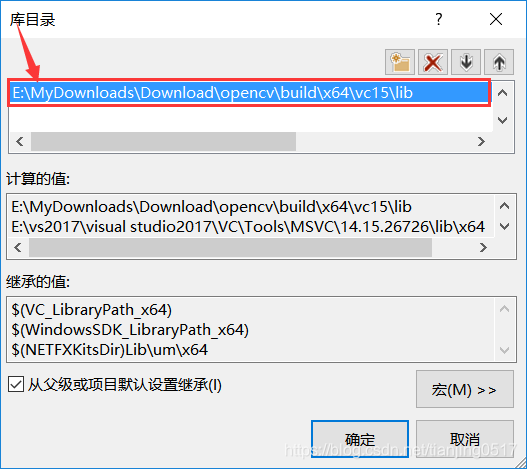
4、添加附加依赖项
选择链接器–>输入–>附加依赖项
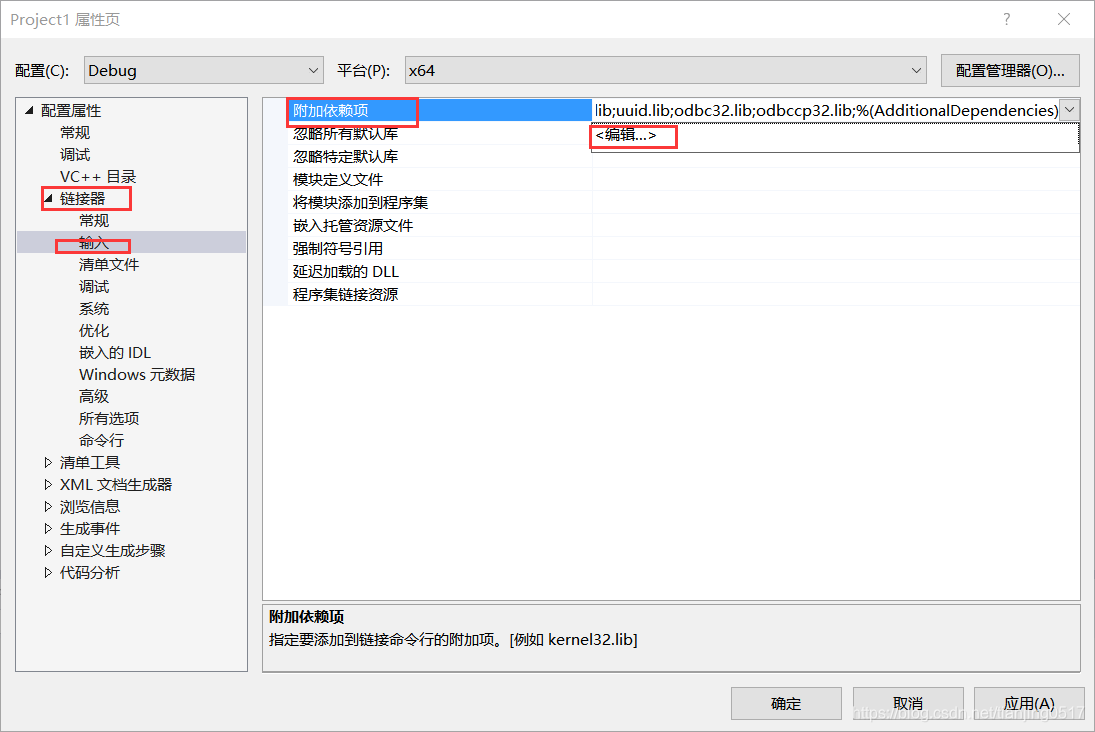
添加项:opencv_world341.lib
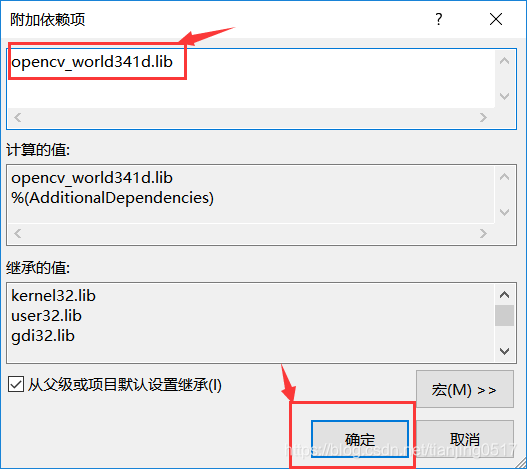
opencv_world341d.lib 这个文件是在opencv\build\x64\vc15\lib下的
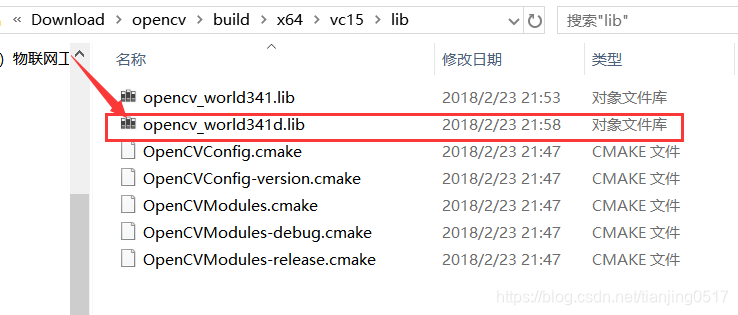
将环境改为x64
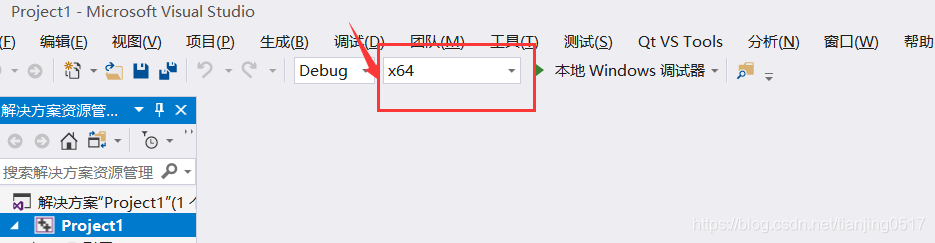




 本文详细介绍如何下载并安装OpenCV 3.4.1,配置环境变量,以及在VS2017中设置OpenCV,包括添加包含目录、库目录和依赖项,适用于初学者快速上手。
本文详细介绍如何下载并安装OpenCV 3.4.1,配置环境变量,以及在VS2017中设置OpenCV,包括添加包含目录、库目录和依赖项,适用于初学者快速上手。
















 614
614

 被折叠的 条评论
为什么被折叠?
被折叠的 条评论
为什么被折叠?








